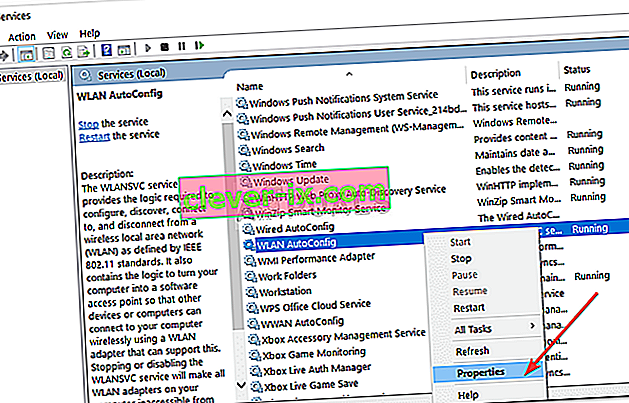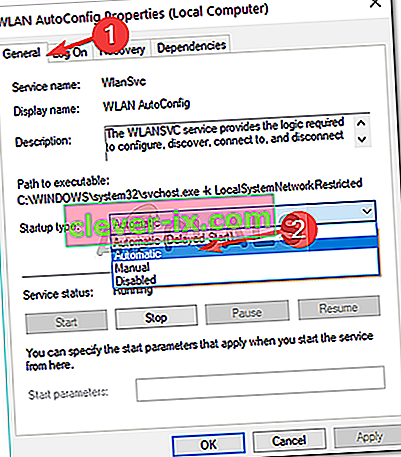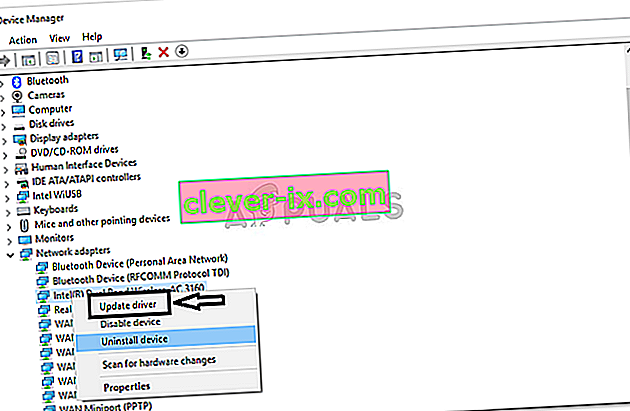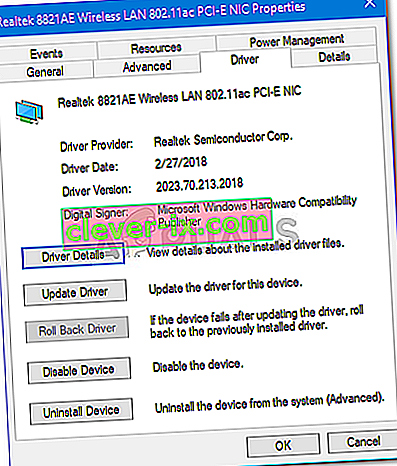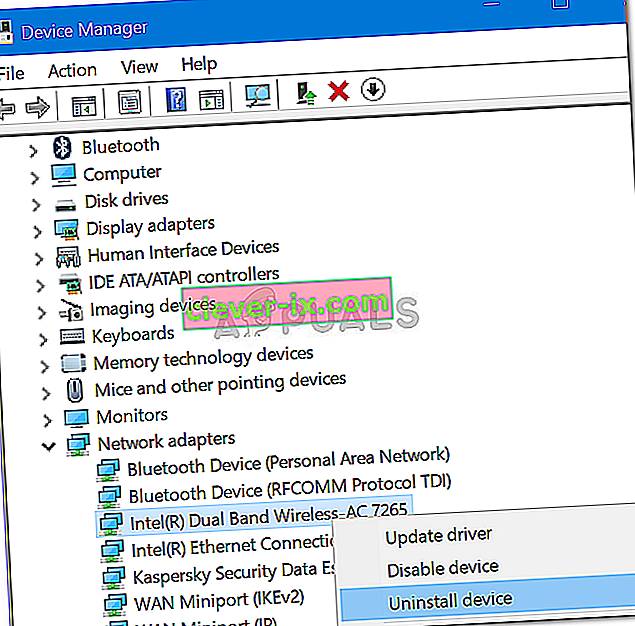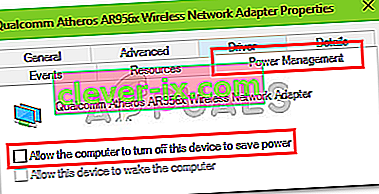Niektorí používatelia nahlásili, že v nastaveniach systému Windows v kategórii Sieť a internet z ničoho nič neexistuje karta Wifi . Problém je často spôsobený tým, že požadované služby nie sú spustené alebo že sú zastarané ovládače Wi-Fi. Väčšina z nás používa v našom systéme kartu Wifi namiesto káblového pripojenia, pretože to tak preferujeme. Rýchlosť internetového pripojenia sa príliš nemení, avšak len aby sme sa vyhli problémom s káblovým pripojením, rozhodli sme sa pre Wifi kartu.
Uvedený problém môže byť v niektorých prípadoch spôsobený vaším operačným systémom. V takom prípade systém Windows buď nerozpozná kartu Wifi, alebo jej v tom niečo zabráni. Napriek tomu je možné problém ľahko vyriešiť použitím niekoľkých konkrétnych riešení.
Čo spôsobuje zmiznutie možnosti Wi-Fi v nastaveniach systému Windows v systéme Windows 10?
Dôvod, prečo v nastaveniach systému Windows nedostanete kartu Wifi, je pravdepodobne ten, že váš systém Windows ju nezistí. Problém je často spôsobený nasledujúcimi faktormi -
- Požadované služby . Sieť Wi-Fi vo vašom systéme vyžaduje spustenie určitých služieb, aby mohla správne fungovať. Ak sú požadované služby zastavené, môže to spôsobiť problém.
- Ovládače Wifi . Ovládače Wifi vo vašom systéme sú zodpovedné za vytvorenie spojenia medzi bezdrôtovou kartou a systémom. Poškodené alebo zastarané ovládače môžu spôsobiť problém.
Teraz, aby ste vyriešili svoj problém, postupujte podľa uvedených riešení. Niektoré riešenia však nemusia byť v určitých prípadoch použiteľné, takže si musíte všetky prejsť.
Riešenie 1: Skontrolujte kartu Wi-Fi
Ak vaša základná doska prichádza bez vstavanej bezdrôtovej karty a Wifi kartu ste si pre systém kúpili osobitne, toto riešenie je pre vás. Predtým, ako sa pustíte do ďalších riešení, uistite sa, že ste správne pripojili kartu wifi, pretože v prípade nesprávneho pripojenia nebude karta Windows rozpoznaná a vyskytne sa uvedený problém.
Ak používate notebook alebo vaša základná doska obsahuje zabudovanú wifi, prejdite na ďalšie riešenie.
Riešenie 2: Zapnutie požadovanej služby
Niektorí používatelia nahlásili, že problém bol spôsobený spustením požadovaných služieb Wifi. Pred pokračovaním si preto nezabudnite skontrolovať požadované služby. Postup je nasledovný:
- Prejdite do ponuky Štart , zadajte Služby a otvorte ju.
- V okne Služby vyhľadajte službu WLAN Autoconfig .
- Kliknite na ňu pravým tlačidlom myši a vyberte položku Vlastnosti .
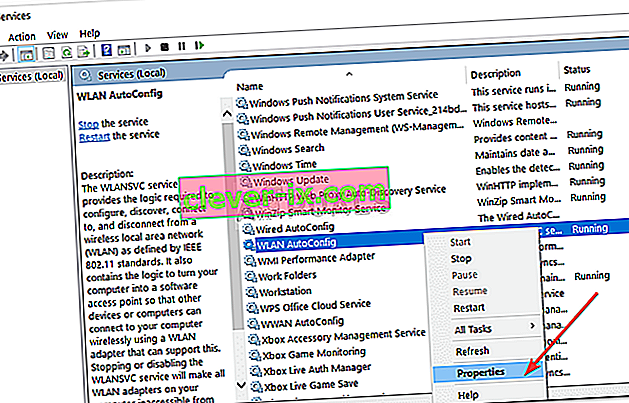
- Zmeňte typ spustenia na „ Automatický “ a kliknutím na tlačidlo Štart spustite službu.
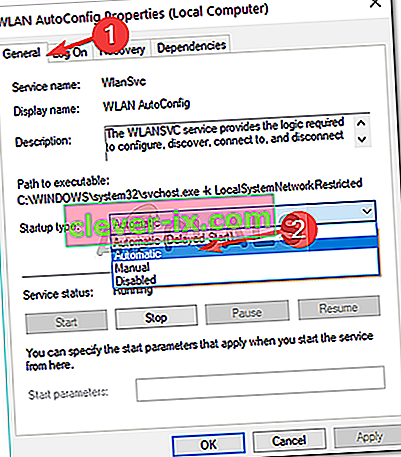
- Kliknite na tlačidlo Použiť a potom na tlačidlo OK .
- Skontrolujte, či sa tým problém vyrieši.
Riešenie 3: Aktualizujte ovládač Wifi
V niektorých prípadoch sa v nastaveniach systému Windows nezobrazuje možnosť Wifi, pretože ovládače Wifi sú zastarané. V takom prípade by ste sa mali pokúsiť aktualizovať ovládač automaticky. Postup je nasledovný:
- Otvorte ponuku Štart , zadajte Správcu zariadení a otvorte ho.
- Rozbaľte zoznam Sieťové adaptéry .
- Vyhľadajte svoju bezdrôtovú kartu, kliknite na ňu pravým tlačidlom myši a vyberte možnosť „ Aktualizovať ovládač “.
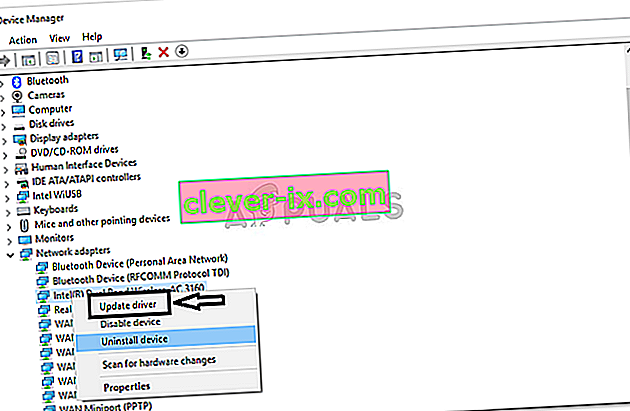
- Kliknite na položku „ Vyhľadať softvér ovládača v mojom počítači “.
- Vyberte možnosť „ Dovoľte mi vybrať zo zoznamu dostupných ovládačov v počítači “.
- Hit Ďalej .
- Počkajte na dokončenie a potom skontrolujte, či je váš problém vyriešený.
Riešenie 4: Preinštalujte ovládač Wifi
Existujú scenáre, keď je váš ovládač Wifi poškodený. V takom prípade problém nevyrieši iba aktualizácia ovládača. V takom prípade budete musieť preinštalovať ovládač Wifi stiahnutím ovládača z webovej stránky výrobcu. Tu je postup:
- Otvorte Správcu zariadení .
- Rozbaľte zoznam sieťových adaptérov a vyhľadajte bezdrôtový ovládač.
- Dvojitým kliknutím otvoríte Vlastnosti .
- Prepnite na kartu Ovládač a poznačte si podrobnosti o ovládači.
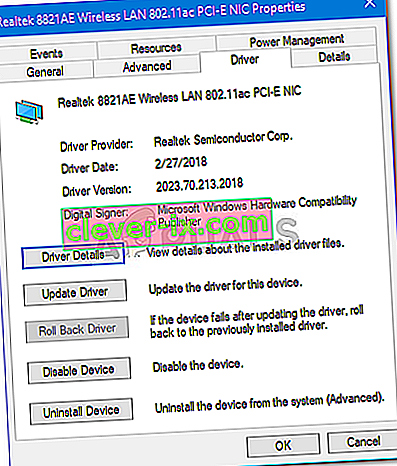
- Zatvorte okno Vlastnosti , kliknite pravým tlačidlom myši na svoju bezdrôtovú kartu a kliknite na položku Odinštalovať .
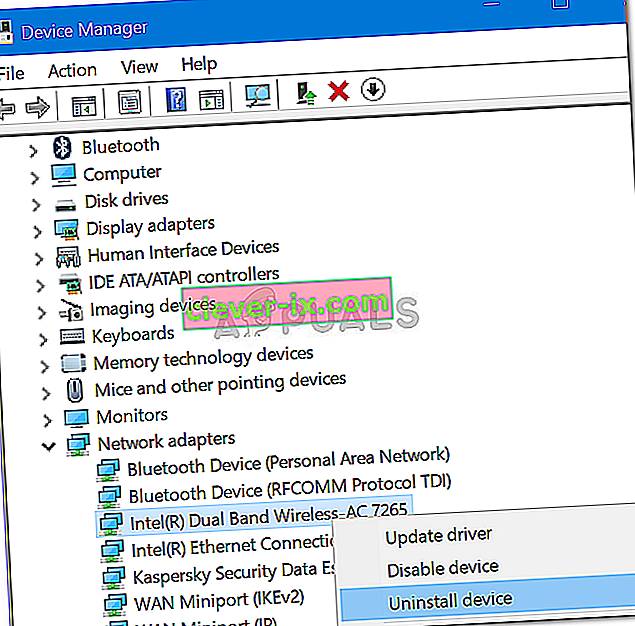
Po odinštalovaní ovládača bezdrôtovej karty prejdite na webovú lokalitu výrobcu a stiahnite si najnovšie ovládače pre svoju WiFi kartu. Nainštalujte ovládače a potom reštartujte systém.
Riešenie 5: Tweak Power Management
Ak možnosť Wifi v Nastaveniach systému Windows zmizne z modrej farby, môže to byť spôsobené nastavením napájania ovládača karty. Ak chcete získať späť možnosť Wifi, budete musieť upraviť nastavenia správy napájania. Tu je postup:
- Otvorte Správcu zariadení a rozbaľte zoznam Sieťové adaptéry .
- Dvakrát kliknite na svoju bezdrôtovú kartu a potom prepnite na kartu Správa napájania .
- Zrušte začiarknutie políčka „ Povoliť tomuto počítaču vypnúť toto zariadenie z dôvodu úspory energie “.
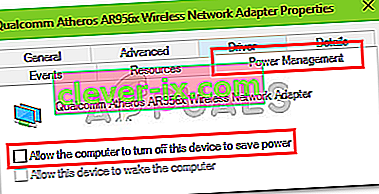
- Kliknite na tlačidlo OK .